البحث عن مصدر الصورة جوجل
البحث عن مصدر الصورة جوجل، من منا لا يعلم جوجل! من منا لا يستعمل المتصفح جوجل بصورة يومية! يعتبر جوجل أو جوجل كروم أحد أكثر المتصفحات التي يعتمد عليها المستخدمون حول العالم، نظراً لسهولة البحث والعثور على ما يرغب فيه المتصفح، وسنتناول في مقالنا اليوم غوغل للصور وكافة المعلومات المتعلقة به فتابعونا عن كثب.
البحث عن مصدر الصورة جوجل
يتمكن المستخدم من الاطلاع على جميع البيانات المتعلقة بصورة ما، بالاستناد إلى البحث بالصورة من جوجل مثل الصور المشابهة أو العناصر الأخرى المتواجدة في الصورة أو حتى المواقع الالكترونية الأخرى التي تستعمل هذه الصورة.
وسنذكر في النقاط الآتية كيفية البحث عن صورة على جوجل عن طريق جهاز الكمبيوتر:
• يجب فتح متصفح جوجل كروم على جهاز الكمبيوتر.
• يدخل المستخدم إلى الموقع الذي يحتوي على الصورة المراد البحث عنها.
• يضغط المستخدم على الصورة بالجانب الأيمن من الفأرة.
• يختار خانة البحث فيGoogle عن الصورة.
• ستبدأ النتائج في الظهور من خلال علامة تبويب جديدة.
• أما إن كان المستخدم يريد البحث عن صورة من نتائج البحث فالخطوات كالتالي:
• يجب الدخول إلى موقع غوغل للصور
https://images.google.com/
• يفترض البحث عن الصورة، ثم الضغط عليها.
• ينبغي النقر على رمز البحث عن العناصر المرئية المتوافرة في الصورة المتواجد في أعلى يسار الشاشة.
تعرف على كيفية البحث بالصور
يتمكن المستخدم من البحث على الصور باستعمال أجهزة الأندرويد وذلك بالاعتماد على غوغل للصور، وسنتطرق في الفقرة الراهنة إلى تناول الخطوات الواجب مراعاتها:
• يجب فتح تطبيق جوجل او تطبيق جوجل كروم من جهاز الاندرويد.
• يفترض الانتقال إلى الموقع الالكتروني الذي يعرض الصورة المراد العثور عليها.
• ومن ثَم يتم الضغط على الصورة بشكل متتابع.
• ينبغي اختيار خانة البحث باستعمال عدسة Google.
• يقوم المستخدم بتعيين الوسيلة المراد استعمالها للبحث من الاعتماد على جزء من الصورة، إذ يفترض النقر على أيقونة اختيار جزء من الصورة، مع سحب زوايا المربع حول المنطقة المرادة.
• ويمكن استعمال عنصر متواجد في الصورة، حيث يتم الضغط على رمز الاختيار على العنصر المرغوب فيه.
• ينتقل المستخدم إلى أسفل الصفحة، بهدف الاطلاع على النتائج المرتبطة بهذه الصورة.
طريقة بحث بالصور المحفوظة على الهاتف
هل تريد البحث عن صورة محفوظة على جوالك؟ إليك الطريقة الآتية:
• فتح تطبيق جوجل من الجوال.
• الضغط على خانة اقتراحات القابعة في أسفل الشاشة.
• اختيار عدسة Google المتواجدة في شريط البحث.
• التقاط الصورة لاستعمالها في البحث، إذ يتم توجيه الكاميرا إلى العنصر المراد مع النقر على أيقونة البحث.
• تجدر الإشارة إلى إمكانية تحميل الصورة المحفوظة على الجوال من أجل البحث، إذ يجب النقر على رمز منتقي الصورة، مع تحديد الصورة المرغوب فيها.
• تحديد الجزء المراد استخدامه في البحث من عنصر ما أو جزء كامل.
• الانتقال إلى أسفل الصفحة، من أجل الاطلاع على نتائج البحث.
بحث عن صوري في غوغل
هل تريد البحث عن صورك في جوجل، ولكنك لا تعلم الطريقة المثالية والخطوات المفترض اتباعها؟ إليك الفقرة التالية، حيث سنتحدث عن البحث عن صوري في غوغل:
• يجب تحميل أحدث إصدار من تطبيق جوجل أو تطبيق جوجل كروم أو حتى Safari.
• يتم الانتقال إلى موقع غوغل للصور، ويمكنك الحصول على الرابط عبر النقر هنا:
https://images.google.com/
• يتم البحث عن الصورة والضغط عليها.
• اختيار خانة البحث عن العناصر المرئية القابعة في الصورة.
افضل برنامج للبحث عن الصور
يلجأ العديد من المستخدمين إلى محركات البحث، من اجل العثور على برنامج للبحث عن الصور، ولهذا السبب سنشير فيما يلي إلى أفضل برنامج معني بالبحث عنم الصور:
• يعتبر تطبيق صور جوجل أحد التطبيقات الرسمية التابعة لشركة جوجل، والذي تم إصداره في عام ألفين وخمسة عشر ميلادية، وهو احد البرامج المتخصصة في التقاط الصور والبحث عنها.
• يقوم البرنامج بحفظ نسخة احتياطية من الصور التي تم التقاطها بالفعل وذلك بشكل تلقائي وبجودة عالية، الأمر الذي يساعد المستخدم في العثور على الصور عن طريق أي جهاز مرتبط.
• يستطيع المستخدم إخلاء مساحة التخزين بصورة آمنة، مما يوفر المساحة للعناصر الأخرى وذلك عبر التخلص من الصور التي تم حفظ نسخة احتياطية تابعة لها.
• يوفر التطبيق مساحة تخزين مجانية والتي تصل إلى خمسة عشر جيجا بايت، إذ يتم حفظ النسخ الاحتياطية في هذه المساحة.
ويمكنك الحصول على رابط تحميل البرنامج من هنا:
https://play.google.com/store/apps/details?id=com.google.android.apps.photos&hl=ar&gl=US
ويمكنك الحصول على الرابط المعني بموقع غوغل للصور من خلال النقر هنا:
https://www.google.com/intl/ar/photos/about/
مميزات تحميل برنامج Google Photos
ما هي الخصائص التي يتمتع بها افضل برنامج للبحث عن الصور؟ هذا ما سنجيب عنه في الآتي:
• يتمتع البرنامج بخاصية الابتكارات المختلفة، حيث يمكن إنشاء الأفلام والصور المتحركة، وأيضاً الصور المجمعة ولا ننسى صور البانوراما.
• يستطيع المستخدم الحصول على الالبومات الجديدة بشكل تلقائي، والذي يشتمل بدوره على اللقطات المفضلة للمستخدم، مع إمكانية دعوة المستخدمين الآخرين بهدف إضافة صورهم.
• يمكن أن يشارك المستخدم الصور مع الأصدقاء.
• يتمكن المستخدم من البحث في صوره وفقاً للمكان أو للأفراد المتواجدين في الصورة وما إلى ذلك بصورة سريعة وسهلة.
• يتسم البرنامج بمجموعة مميزة من التعديل الحديث، وبالتالي يستطيع الفرد استعمال الأدوات المتاحة من التحويل أو الفلاتر أو ضبط الإضاءة والسطوع وما إلى ذلك.
• يمكن مشاركة الصور من خلال البريد الالكتروني أو جهات الاتصال أي رقم الجوال.
• يوفر التطبيق خاصية المكتبات المشتركة أي منح المستخدم لأي مستخدم آخر الحق في الوصول إلى كافة صوره.
الدليل الشامل لاسترجاع الصور من جوجل
يعاني المستخدم في بعض الأحيان من حذف صورة عن طريق الخطأ، وبالتالي لا يستطيع استعادة هذه الصورة فيما بعد، ولكن يمكن الآن استرجاع الصور من جوجل من الجوال ذو نظام الاندرويد من سلة المهملات، وهذا ما سنشير إليه في النقاط الآتية:
• يجب فتح تطبيق جوجل صور من خلال الجهاز اللوحي الذي يعمل بنظام تشغيل الاندرويد.
• يفترض الضغط على خانة المكتبة المتواجدة في أسفل الصفحة.
• يعقب ذلك اختيار رمز سلة المهملات.
• ينبغي النقر على الصورة أو مقطع الفيديو المراد استعادته بصورة مستمرة.
• يتم الضغط على خانة استعادة القابعة في أسفل الصفحة.
• وبهذه الطريقة يتم استرجاع الصورة أو العنصر المراد سواء أكان في مكتبة صور جوجل او تطبيق معرض الصور على الجوال أو حتى الألبوم الذي كان يشتمل على هذا العنصر قبيل حذفه.
وتجدر الإشارة إلى إمكانية عدم العثور على العنصر المراد في بعض الحالات وبالتالي لا يمكن استعادته، وهذه الحالات هي:
• نقل العناصر إلى المهملات مع إفراغها بصورة مباشرة.
• نقل العناصر إلى سلة المهملات قبل أكثر من ستين يوماً.
• نقل هذه العناصر إلى سلة المهملات قبل اكثر من ثلاثين يوماً للأجهزة التي تعمل بنظام الاندرويد بدءاً من نظام Android 11 أو الاصدارات الأحدث.
• حذف العناصر بشكل نهائي من تطبيق معرض الصور على الجهاز دون الاحتفاظ بنسخة احتياطية.
• حذف العناصر من سلة المهملات بصورة تامة.


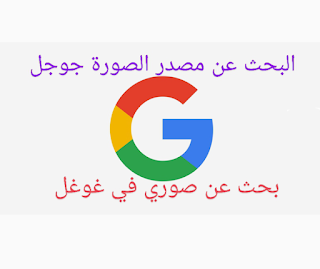
تعليقات
إرسال تعليق
شكرا على تعليقك